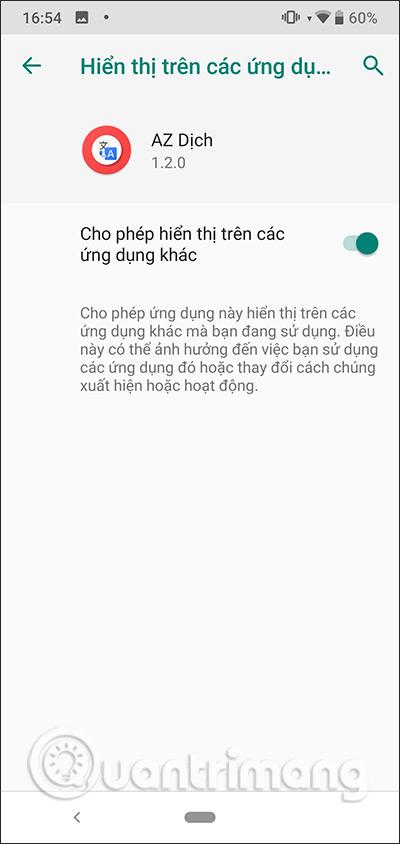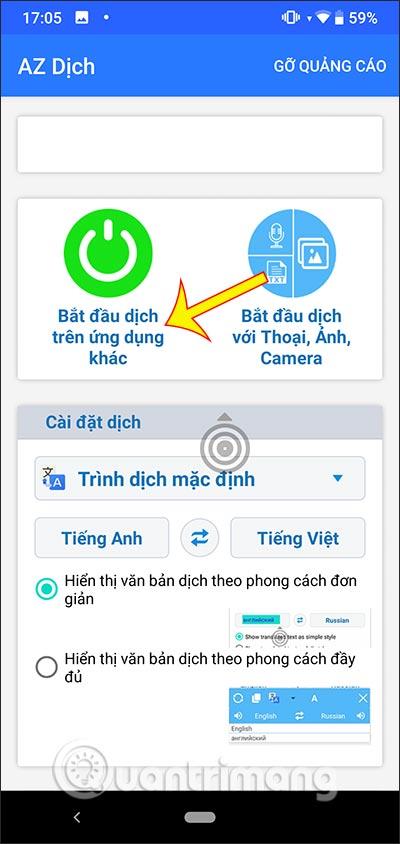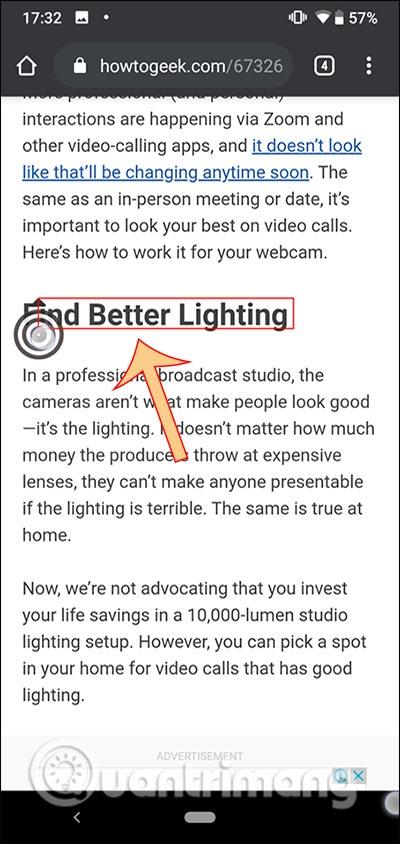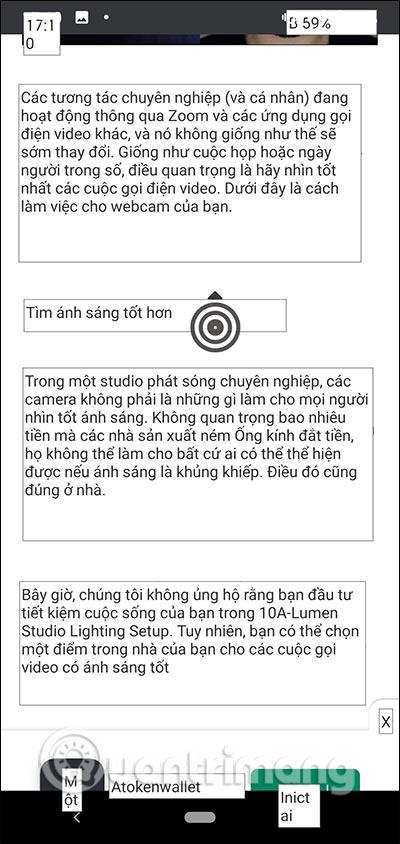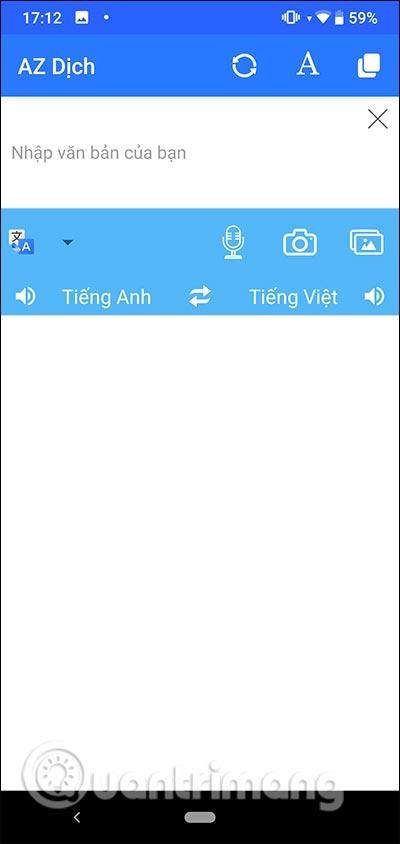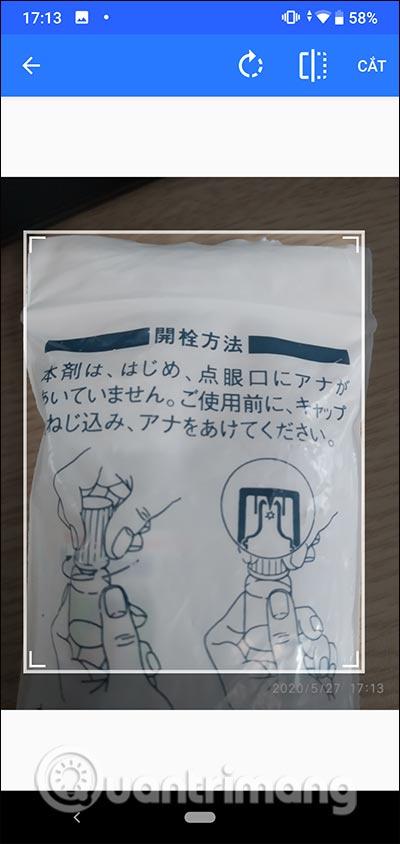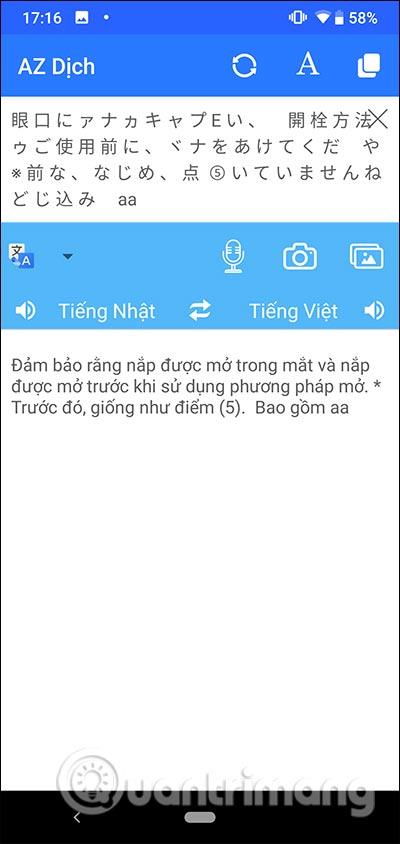AZ Translate -sovellus auttaa meitä kääntämään toisen sovelluksen näytöllä, puhekäännöksen tai kuvan kääntämisen. AZ Translate tarjoaa sinulle monia erilaisia käännöslähteitä, kuten Google-kääntäjän ja Yandexin, joista voit valita käytön aikana. Siksi luotamme täysin käännöstuloksiin. Sovellus tukee erityisesti näyttökäännöstä ja muita sovellusten käännöksiä, varsinkin kun pelaat pelejä ja sinun on ymmärrettävä selvästi pyydetty sisältö. Voit siis saada käännöksen välittömästi millä tahansa näytöllä. Alla oleva artikkeli opastaa sinua käyttämään AZ Translatea puhelimessasi.
Käännösohjeet AZ Translatessa
Vaihe 1:
Lataamme sovelluksen ja asennamme sen alla olevan linkin mukaisesti, minkä jälkeen myönnämme sovellukselle luvat, mukaan lukien luvan AZ Translatelle näyttää muissa sovelluksissa.
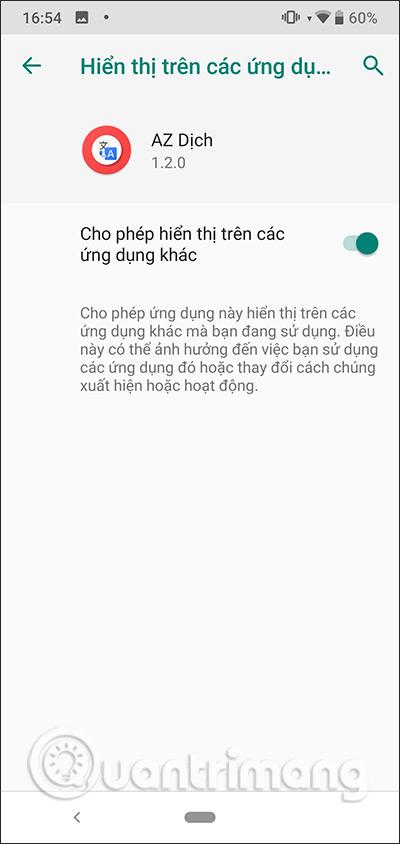
Vaihe 2:
Aktivoi sovellusliittymästä napsauttamalla Aloita kääntäminen toisessa sovelluksessa . Tässä vaiheessa näkyviin tulee harmaa ympyrä , josta voit jatkaa käännöstä.
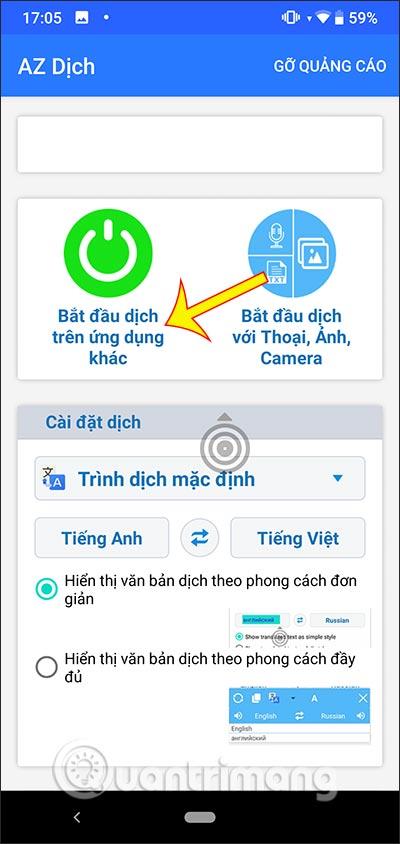
Vaihe 3:
Jos haluat kääntää sanoja tai lauseita toisessa sovelluksessa, napsauta harmaata ympyrää ja vedä sitten käännettävän lauseen ympäri . Kun käännös julkaistaan, sen tulokset näytetään.
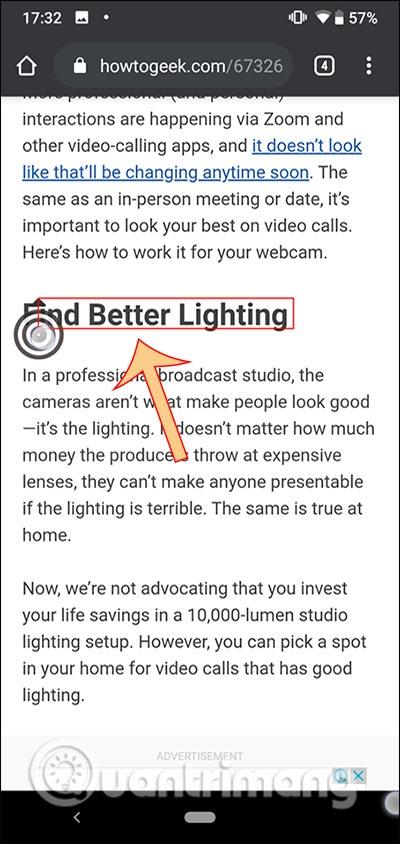

Jos haluat kääntää koko asian , napsauta kahdesti sovelluksen ympyräkuvaketta ja odota, että käännöstulokset tulevat näkyviin.
Jos haluat sulkea toisen sovelluksen käännöstilan, palaa AZ Translate -sovellukseen ja paina Aloita käännös -painiketta toisessa sovelluksessa muuttuaksesi punaiseksi poistaaksesi sen käytöstä.
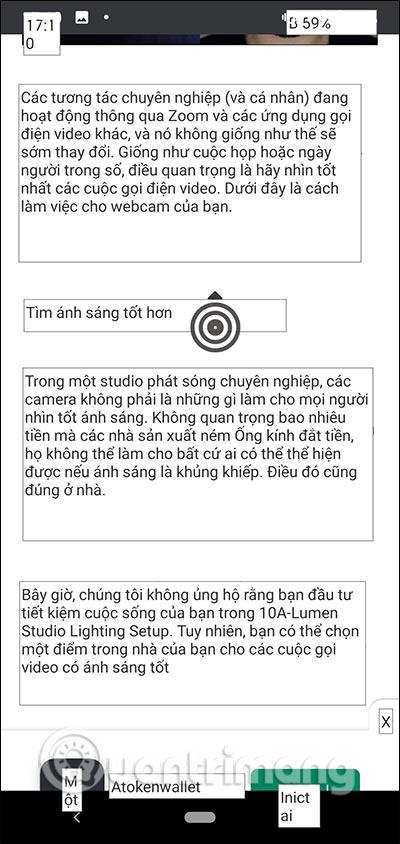
Vaihe 4:
Jos haluat kääntää suoraan sovelluksessa , napauta Aloita kääntäminen puheella, valokuvalla, kameralla . Täällä voit valita sisältölähteen, mukaan lukien äänen, kuvan tai kameran. Valitse sitten kohdekieli ja lähdekieli alta. Jos uusi kieli valitaan, sovellus latautuu.
Kun olemme valinneet lähteen käännettävien asiakirjojen saamiseksi, odotamme, että sovellus syöttää sisällön ja käännä sitten tiedot. Hakemuksen asiakirjoissa on myös ääntäminen, joten voit kuulla lukeman, jos haluat.
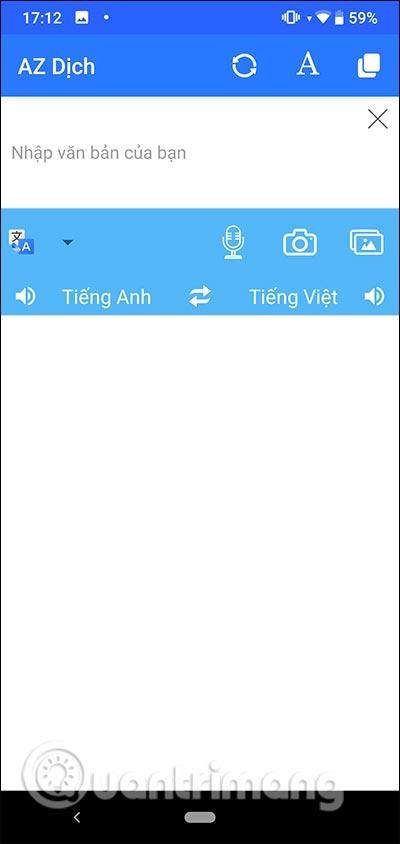
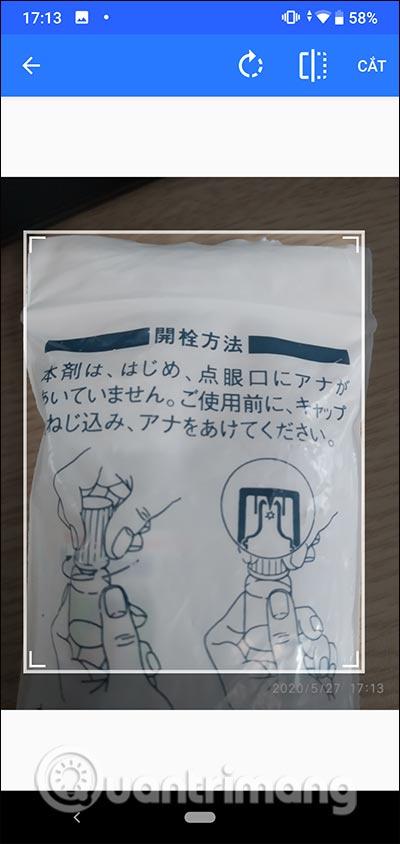
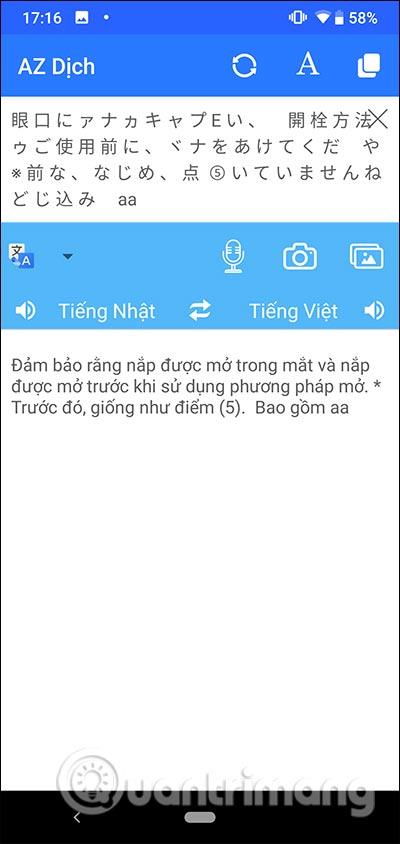
Katso lisää: